时间:2014-12-25 15:00:40 作者:小兰 来源:系统之家 1. 扫描二维码随时看资讯 2. 请使用手机浏览器访问: https://m.xitongzhijia.net/xtjc/20141225/33431.html 手机查看 评论 反馈
打印是我们在日常工作生活中,经常用到的操作。不过一些MAC用户在使用MAC打印文件时,却发生了各种各样的问题,这些问题该如何解决呢?现在就让小编来帮你们想想办法吧。一般出现打印的问题通常和内存、设置打印机、PostPcript、AppleTalk控制板、选配器、字体等等有关。请你按照,下面的方法一步步查找,并解决。
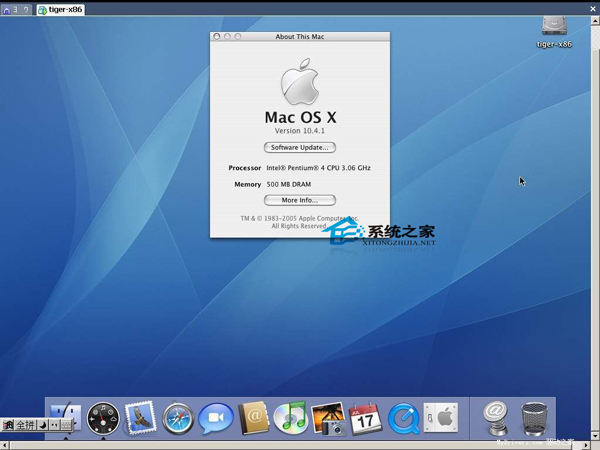
如果你在打印时,出现PostPcript报错的信息
(1)关闭你的打印机(最好切断电源),然后再打开,试试看能不能打印你的文件。
(2)如果你的文件使用了很多中文字体,请打开“文件”》“设定页面。。。。”。请确定在“PostPcript选项”下面选了“不限量可下载字体”。
(3)你的文件使用很多字体,并且在各种矢量软件如Freehand,Coreldraw中转化了路径,那么请你少用一些字体,并且简化路径。
(4)最后,只能让你花点银子,给你的打印机加点内存吧。
如果文件中的某些字体不能正常打印
(1)这个文件中不能打印的文字,很可能没有安装在苹果机上。(比如,一个语系的字体没安装)要解决的方法,只能在打印前将不能打印的字体改为其它字体了。
如果你不能在你指定的桌面上打印文件
(1)请你查看在“打印”菜单中,你使用的打印机是不是被选定为预设打印机。然后,选定打印机图象,在打开“打印”菜单,选取“设置预设打印机”
如果在试图打印时,打印机没反应
(1)如果你刚刚开开了你的打印机,那么请你再等几分钟后重试。(有些老的打印机就象扫描仪一样,在使用之前要预热的。)
(2)请查看在“功能管理程序”控制面板中是不是打开了用于打印机的打印软件或者是驱动程序。请查出该驱动程序的名字。
(3)如果使用的打印机直接连接在计算机上,而你现在你的打印机又连在以太网上,请把“选配器”中的“AppleTklk”选为“非现用”。
(4)如果使用的打印机直接连接在计算机上,请查看在“AppleTklk”控制面板中是不是选了“打印机端口”。
发表评论
共0条
评论就这些咯,让大家也知道你的独特见解
立即评论以上留言仅代表用户个人观点,不代表系统之家立场